本文关键字词:自定义伪静态,栏目目录伪静态,内容目录伪静态,帝国cms伪静态,SEO栏目优化......
2023-05-18 179
我们在工作中经常会用到PPT模板,而往往PPT模板中状态栏主题名称和背景图都不是很适合,都需要修改成跟我们项目相关的,下面我就这两个方面进行修改演示:
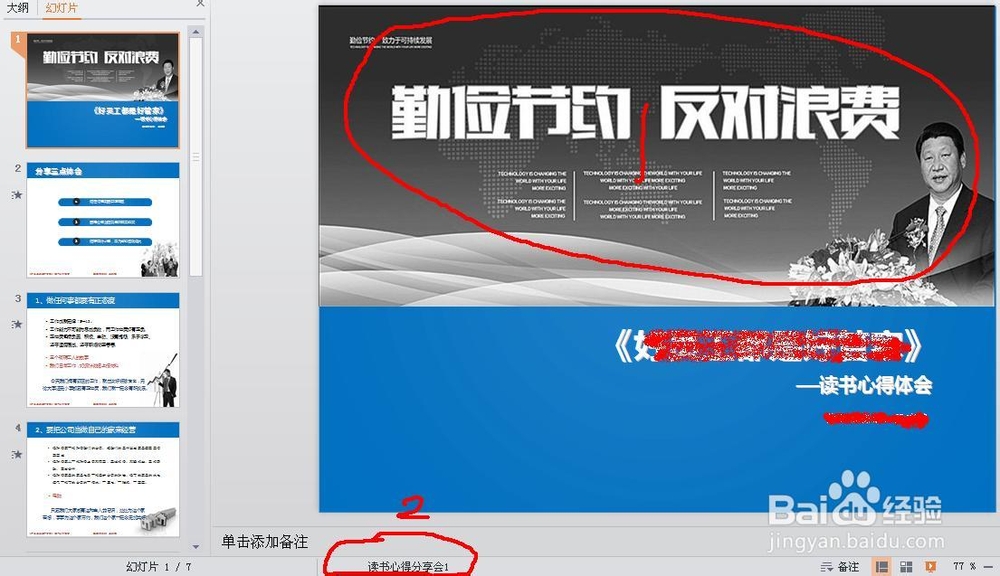
(图1:上图中的背景图1和主题名称2就是我们需要修改的东西)
一、主题名称的修改(图1中标注2的地方)
1、用office或WPS的PPT打开我们所需要修改的PPT模板;
2、点击PPT上的【视图】》【幻灯片母版】》在左侧中的母版列表中,选择相应的母版》右键单击幻灯片母版选择【重命名母版】》输入新名字》点击【重命名】即可实现该母版修改状态栏上的主题名称(PS:如果母版有多个,则需要重复第2步多次)。
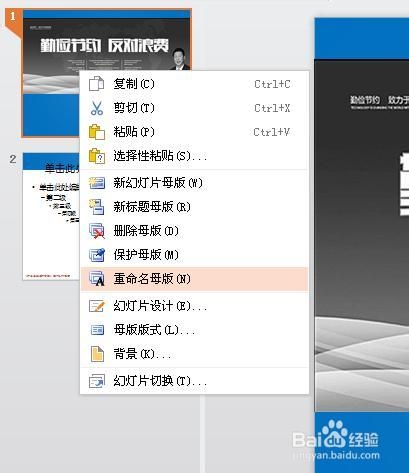
(图2:点击需要修改名称的母版,然后右键选择重命名母版)
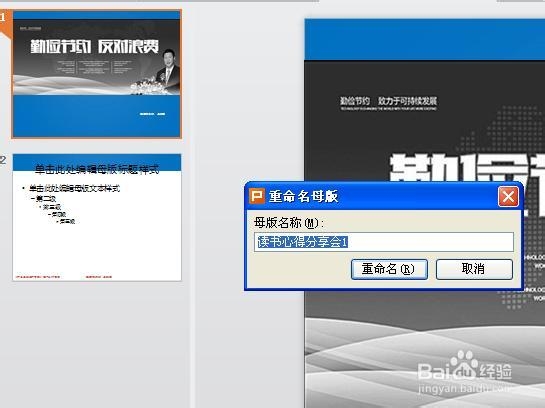
(图3:弹出的对话框中显示的名称就是我们图1中标注为2之处)
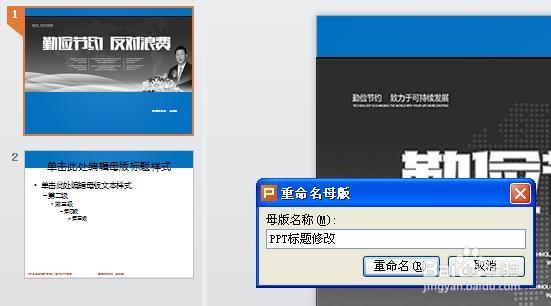
(图4:直接把图3中的名称改为我们想要的名称,如PPT标题修改)
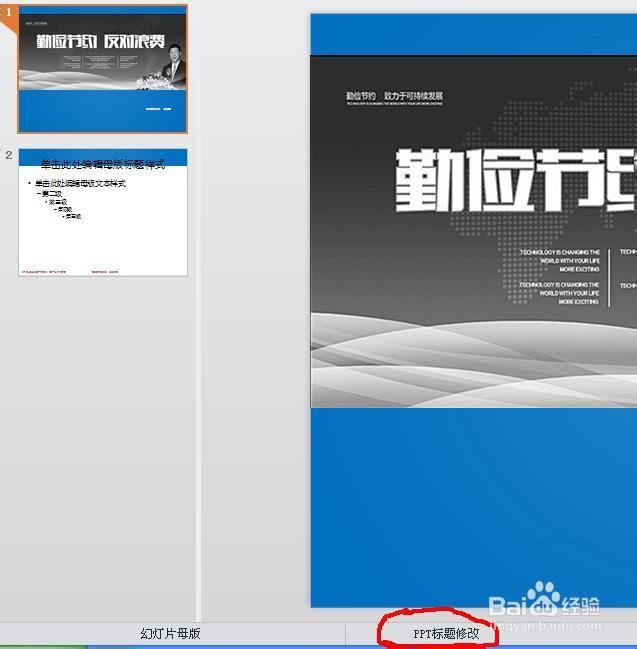
(图5:上图中红圈位置就是我们刚才修改成功的名称)
二、背景图的修改(图1中标注1的地方)
1、同样道理,用office或WPS的PPT打开我们所需要修改的PPT模板;
2、点击PPT上的【视图】》【幻灯片母版】》在左侧出现的母版列表中点击需要修改背景图的母版》修改右侧出现的背景图,替换成自己所需要的背景图》》点击【保存】按钮即可实现修改背景》点击【关闭母版视图】即可回到原页面。
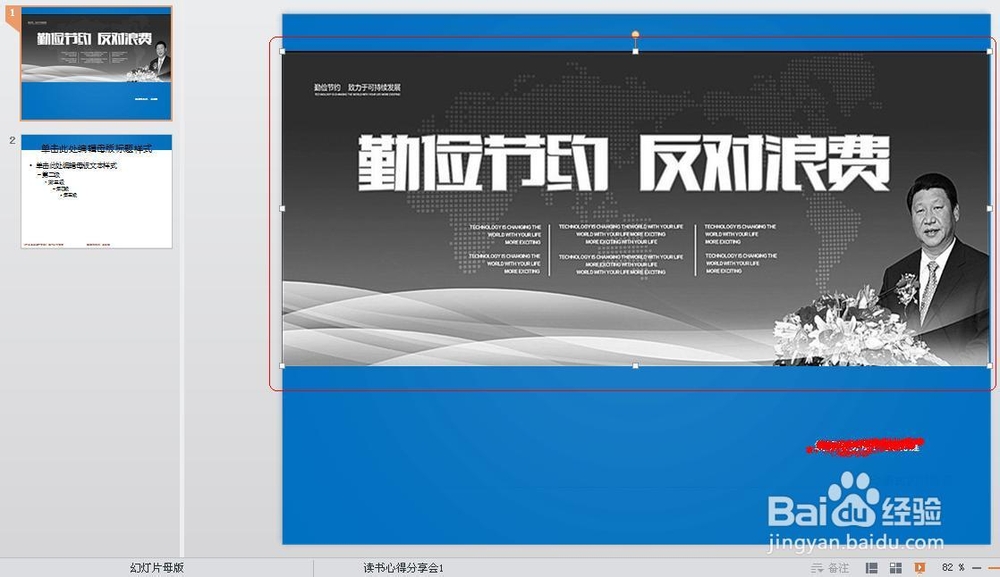
以上方法由办公区教程网编辑摘抄自百度经验可供大家参考!
标签:
相关文章
![帝国CMS7.5自定义伪静态插件{SEO栏目优化利器}[支持7.2,7.5]](/d/file/p/2023/05-18/8178af1dd34b5d237a10b423d2fd908f.png)
本文关键字词:自定义伪静态,栏目目录伪静态,内容目录伪静态,帝国cms伪静态,SEO栏目优化......
2023-05-18 179